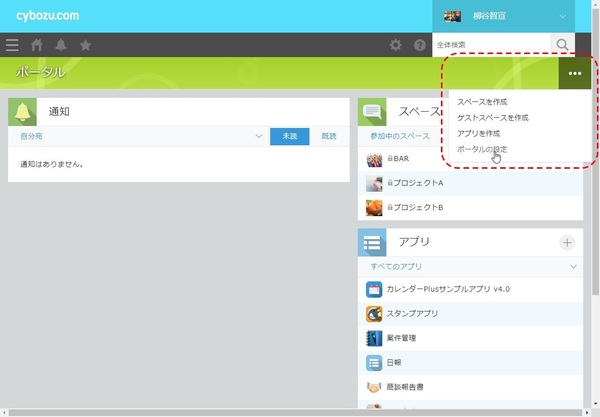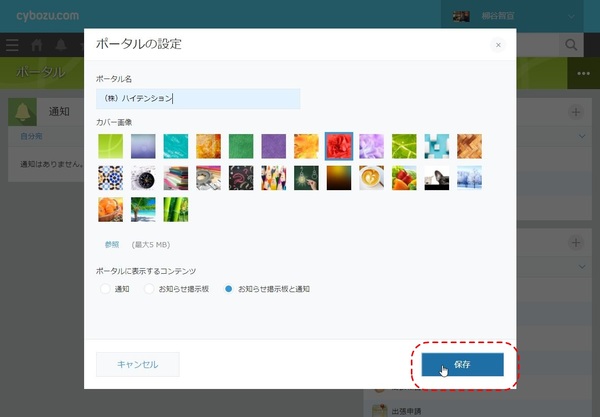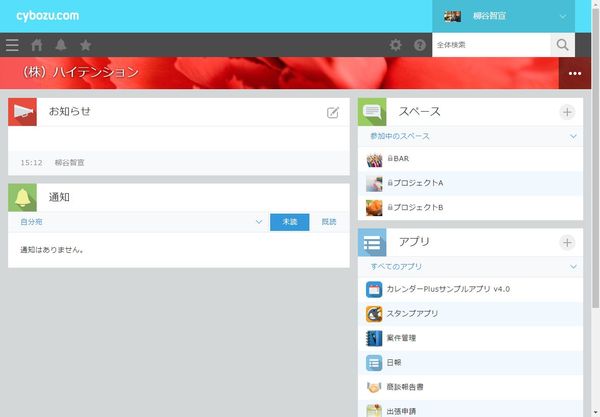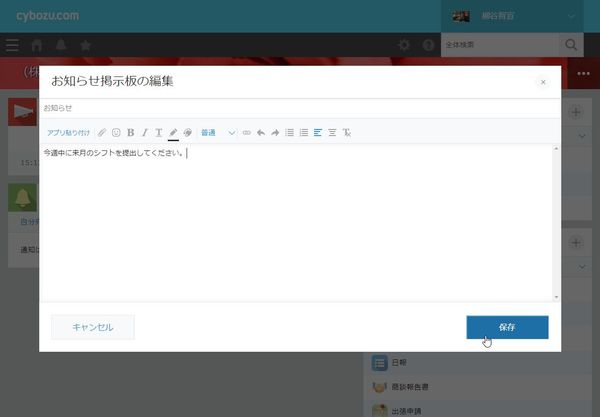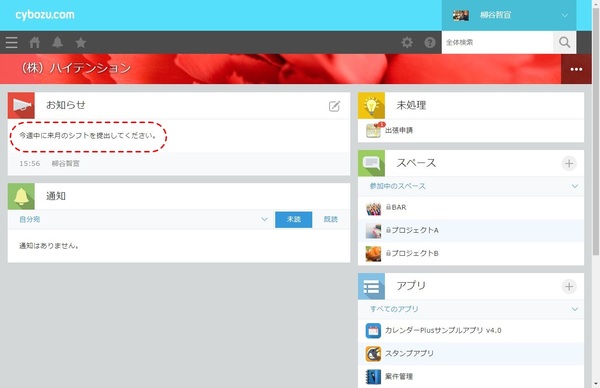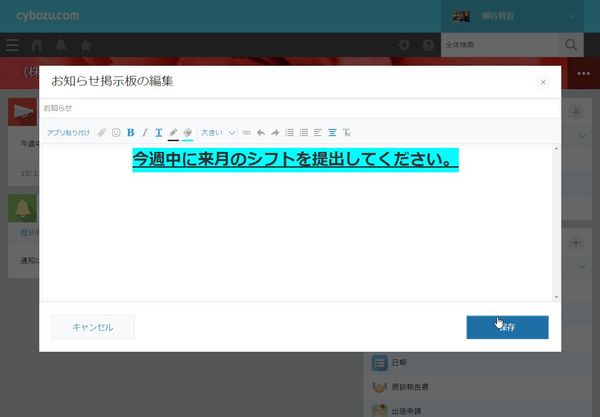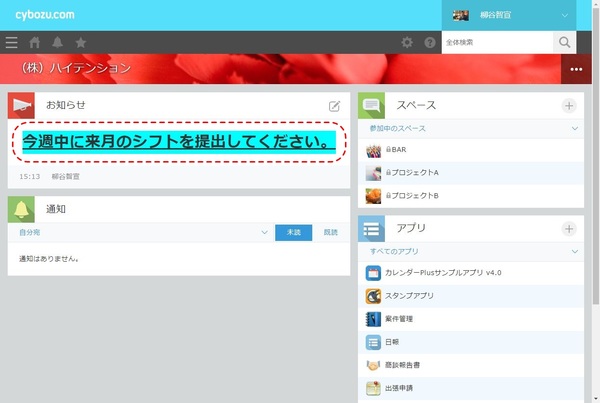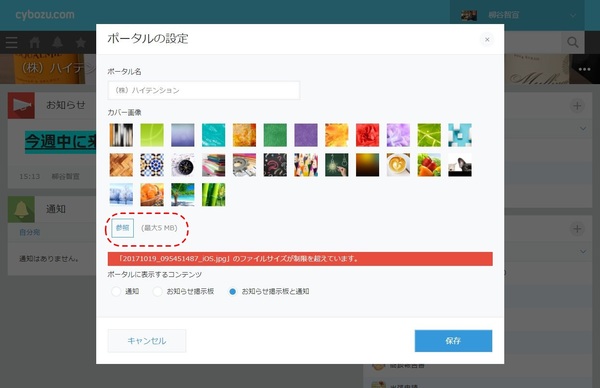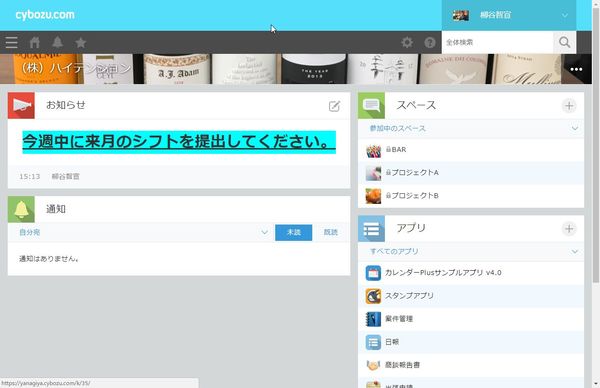サイボウズ社が提供しているウェブサービス「kintone」は、一言で言うなら「簡単に自社の業務に適したシステムを作成できるクラウドサービス」だ。業務アプリを直感的に作成できるほか、社内SNSとしての機能も備えスピーディーに情報共有ができるなど魅力が盛り沢山だ。
本連載では、そんなkintoneの導入から基本機能の紹介、そしてアプリの活用法など、ビジネスの現場で役立つ情報を取り上げていく。第28回では、みんなが毎日見るポータル画面をカスタマイズする。

ポータル画面はもっとも頻繁に表示されることになるので、単なるアプリのランチャーとして使うのはもったいない。みんなが使いやすいようにカスタマイズしてみよう。
ポータル名とカバー画像を変更、「お知らせ掲示板」を加えてみる
まずはポータルの「・・・」をクリックし、「ポータルの設定」を開く。ポータルの設定画面では、ポータル名とカバー画像、表示するコンテンツの3項目を設定できる。もちろん、設定した内容は全ユーザーにも同じように表示される。
標準では「ポータル」と表示されている部分に、会社名などを表示できるようになる。カバー画像はポータル名が表示されている横長のエリアだ。いろいろなパターンが用意されているので、アイコンを選択するだけでいい。「参照」をクリックして、任意の画像をアップロードすることもできる。ファイルサイズは最大5MBなので、今時のスマホの最高解像度で撮影した写真だとオーバーしてしまう。レタッチアプリなどで縮小してからアップロードしよう。
表示するコンテンツは、初期設定の「通知」に加えて「お知らせ掲示板」も選べる。両方を表示することも可能だ。「お知らせ掲示板」はポータル画面に常に表示されているエリアとなり、メンバー全員に知らせたい情報を表示できる。文字の飾りや表示方法をカスタマイズすることも可能だ。なお、お知らせ掲示板はシステム管理者だけが編集できる。

この連載の記事
-
第117回
デジタル
“社外”もDXチームの一員に kintoneと連携したコラボサイトがつくれる「グスク エブリサイト」を試してみた -
第116回
デジタル
kintoneに生成AIのパワーを!カスタマインのChatGPT連携を試してみた -
第115回
デジタル
ChatGPTをkintoneで使える連携プラグイン「Smart at AI for kintone Powered by GPT」を試してみる -
第114回
デジタル
kintoneのデータを添付ファイルごとエクスポート/インポートしたい -
第113回
デジタル
幕張メッセで「サイボウズデイズ2023」開催! 注目ブースを突撃取材 -
第112回
デジタル
Zoomの録音をkintoneに登録し、ChatGPTに議事録を生成させる連携にチャレンジ -
第111回
デジタル
kintone×kViewerで飲食店の会員向けページを構築してみた -
第110回
デジタル
kintoneのライトコースで全銀データを作成する方法を聞いてみた -
第109回
デジタル
kintone仲間と出会える! 楽しく学べるkintoneコミュニティの歩き方 -
第108回
デジタル
超絶苦手な請求書作成と発送・送信業務をkintoneで半自動処理させてみた -
第107回
デジタル
krewDataで売上管理のCSVからデータを取り込み店舗ごとの予実管理を自動集計する - この連載の一覧へ